[视频]Pr 2018 怎样使用调整图层便捷改变视频的色调?
关于王小波Pr 2018 怎样使用调整图层便捷改变视频的色调?,期待您的经验分享,不知道说什么,送你一朵小红花吧
!
更新:2024-03-30 19:06:23推荐经验
来自360问答https://wenda.so.com/的优秀用户哲学怪人,于2018-09-21在生活百科知识平台总结分享了一篇关于“Pr 2018 怎样使用调整图层便捷改变视频的色调?亵渎”的经验,非常感谢哲学怪人的辛苦付出,他总结的解决技巧方法及常用办法如下:
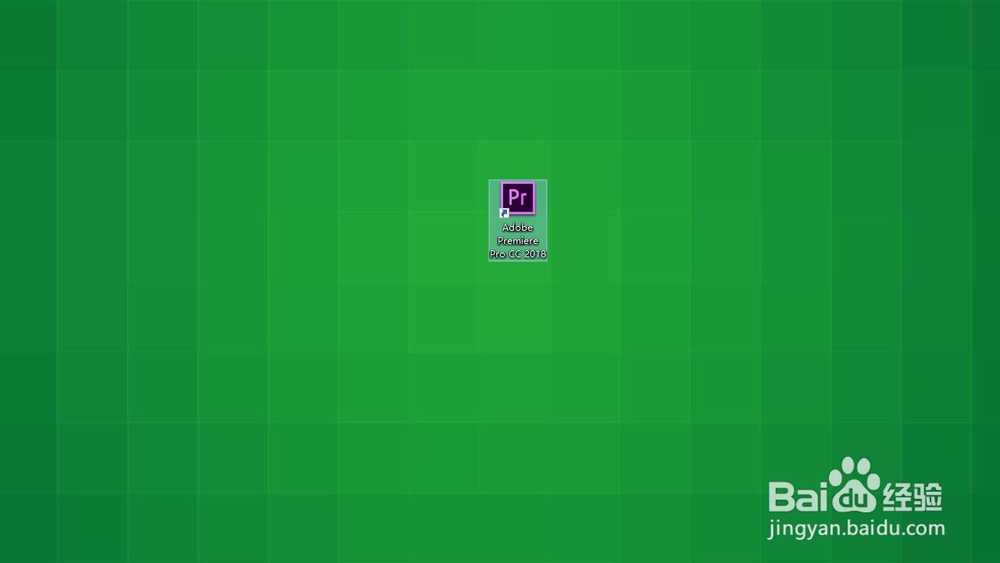 [图]2/6
[图]2/6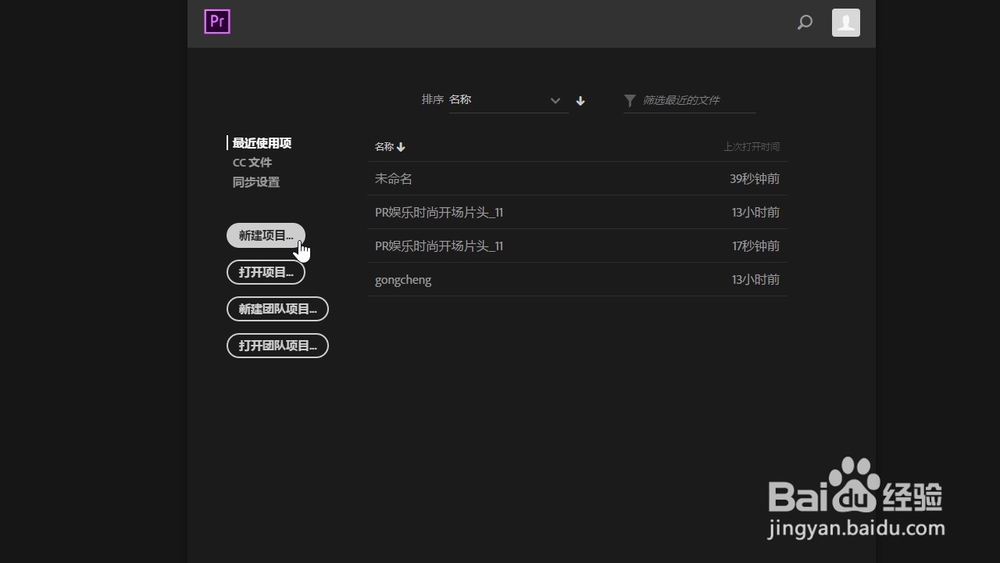 [图]3/6
[图]3/6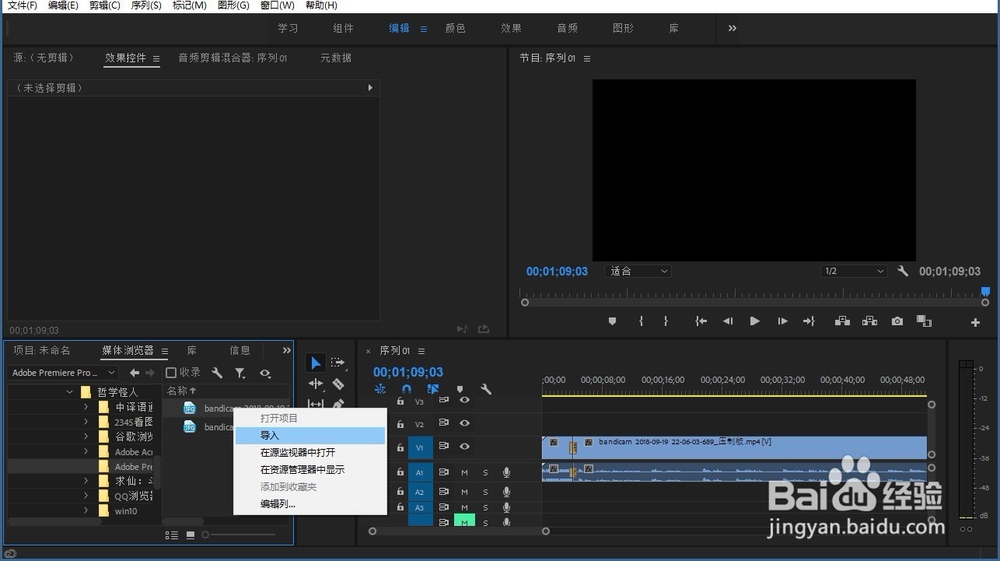 [图]4/6
[图]4/6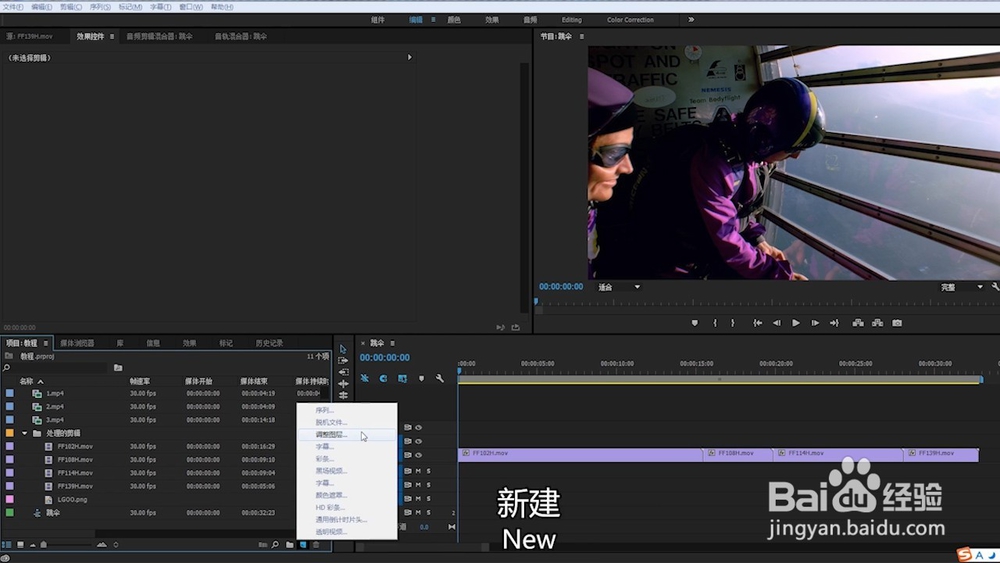 [图]5/6
[图]5/6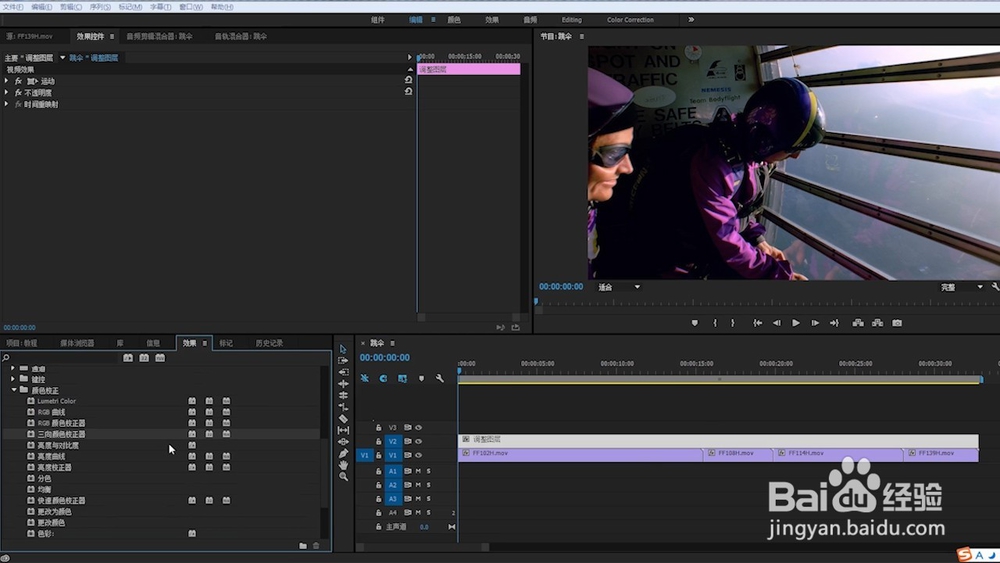 [图]6/6
[图]6/6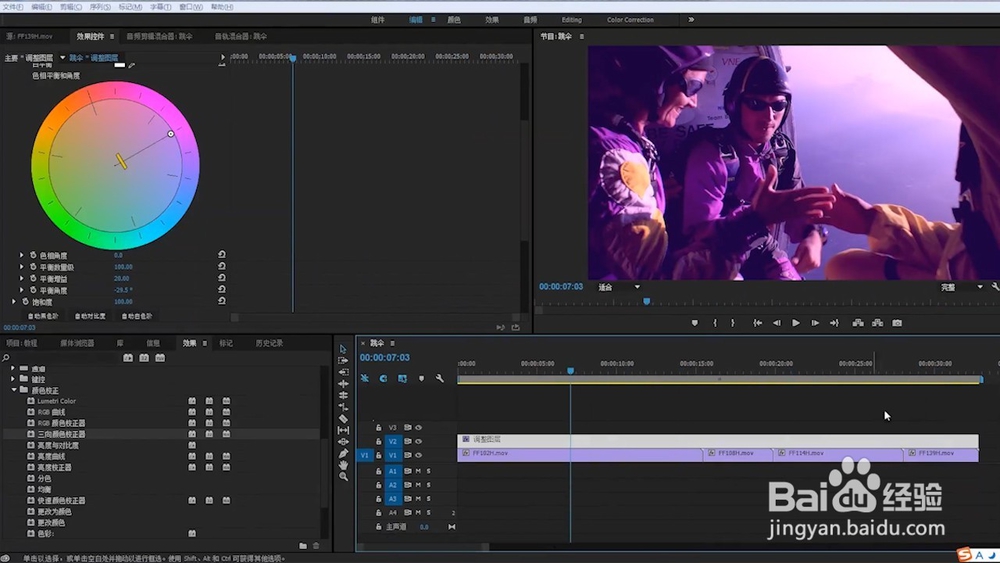 [图]
[图]
在我们的日常生活当中,我们经常会遇到一些小问题,这个问题看起来并不重要,但是我们没有掌握其中技巧的话,总会花费我们过多的时间,下面就详细的告诉小伙伴们,Pr 2018 怎样使用调整图层便捷改变视频的色调?
工具/原料
Premiere Pro CC 2018方法/步骤
1/6分步阅读首先在电脑上下载安装,找到 Adobe Premiere Pro CC 2018,点击打开
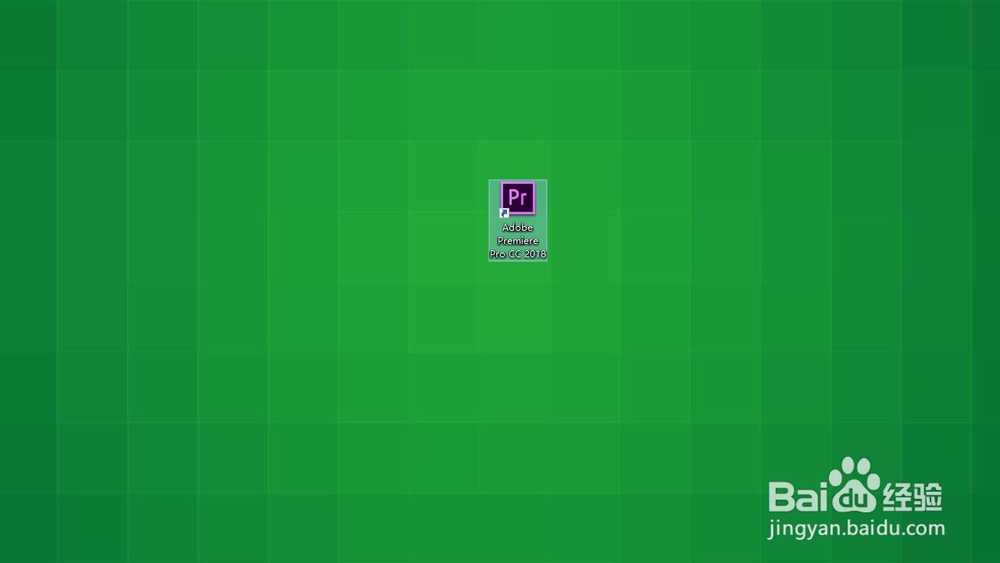 [图]2/6
[图]2/6打开 Adobe Premiere Pro CC 2018之后,点击页面左侧列表中新建项目
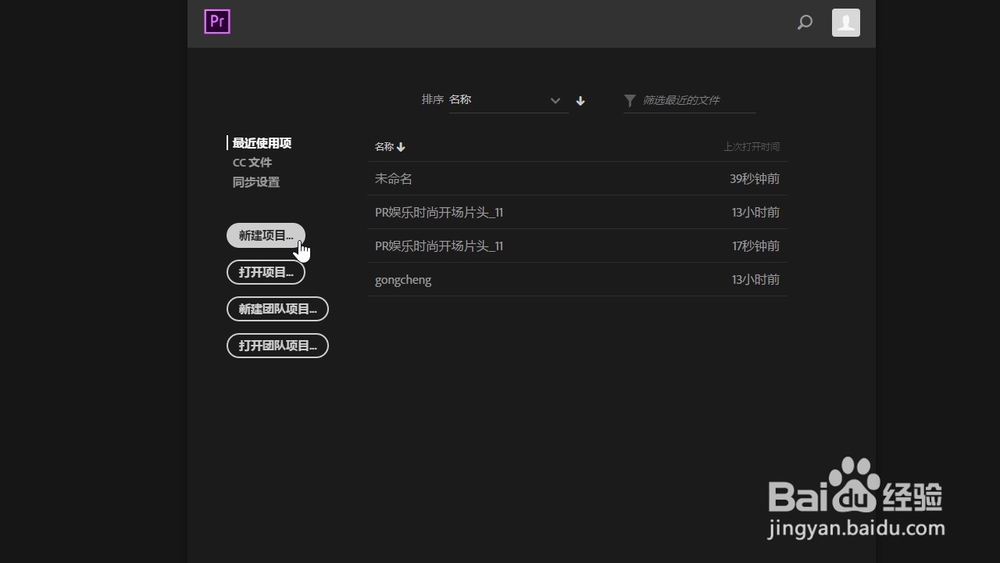 [图]3/6
[图]3/6项目创建完毕之后,我们可以在页面左下角媒体浏览器中导入想要处理的素材,在页面右侧的时间轨道中进行处理
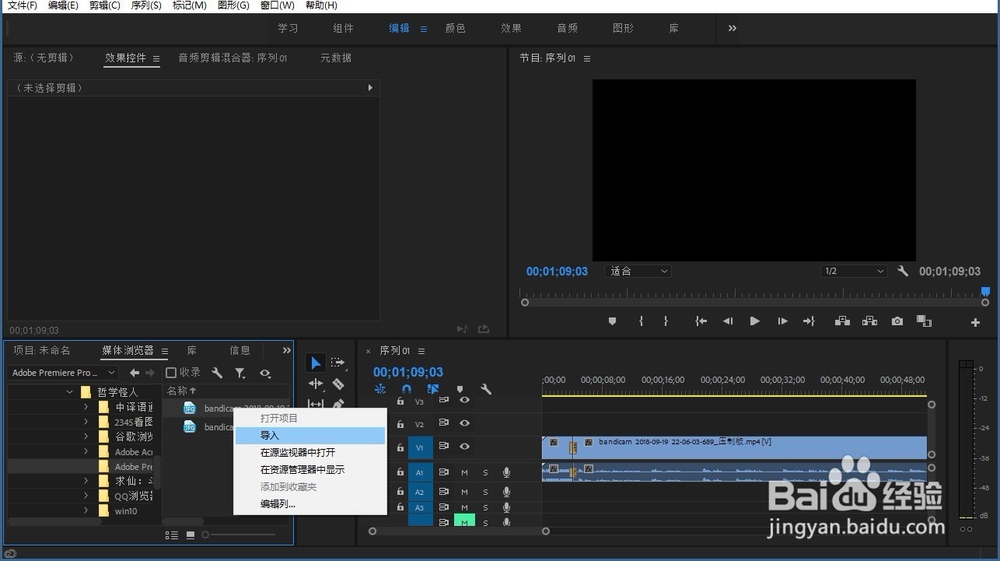 [图]4/6
[图]4/6在页面左下角,点击新建一个空白图层
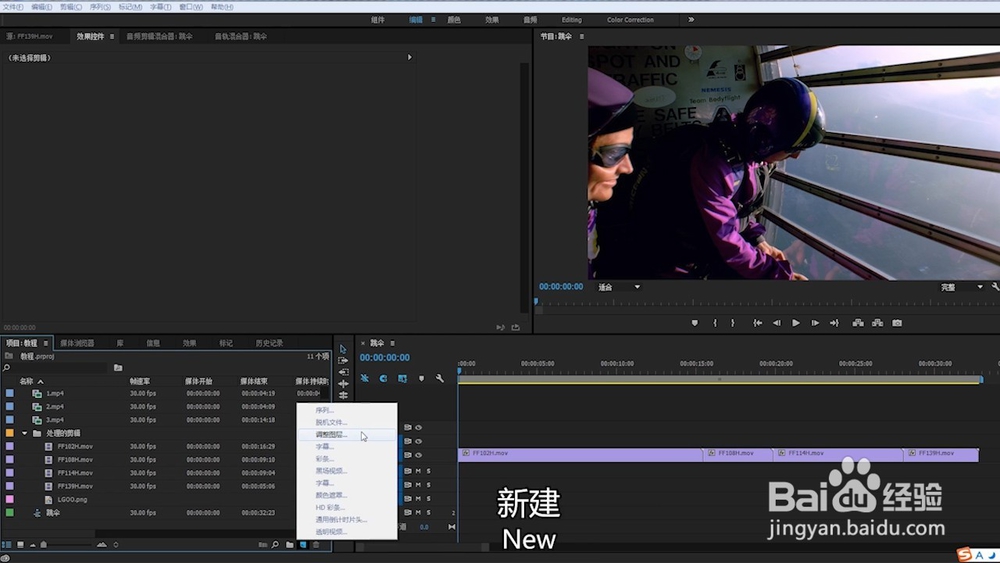 [图]5/6
[图]5/6然后在左下角的效果控件里面找到一个颜色校正效果
添加一个颜色效果拖动到空白图层上面
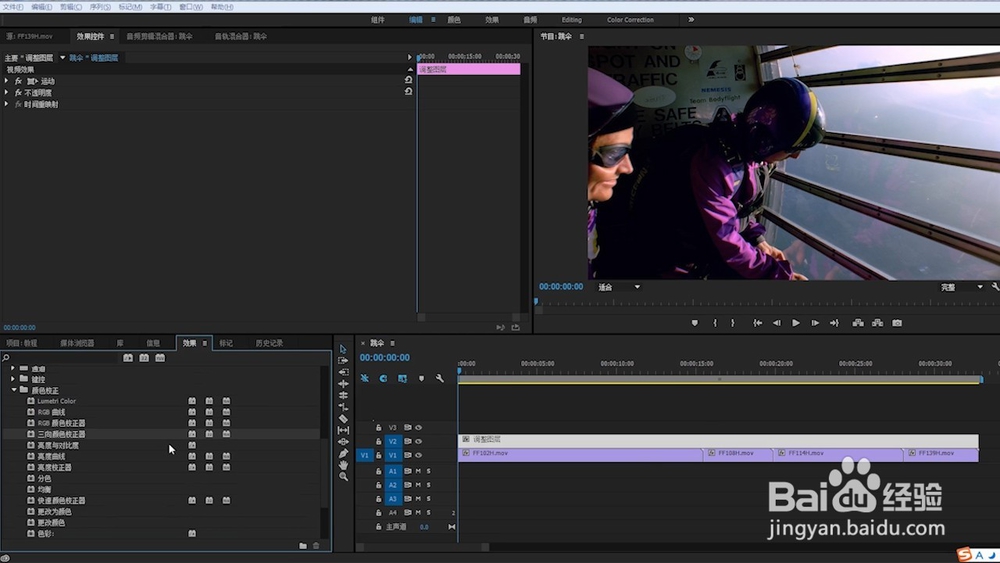 [图]6/6
[图]6/6在页面左上角的效果控件中,还可以对色彩进行调节
最后我们就可以在页面右侧的视频中看到视频的整体色调发生了变化
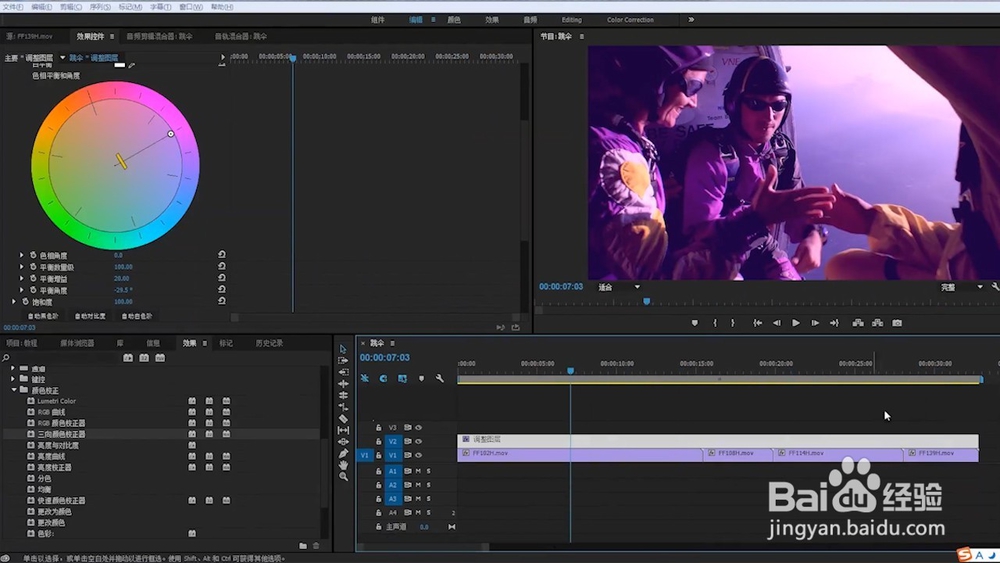 [图]
[图]运动/户外经验推荐
- Q[视频]一般摩尔庄园怎么抓蝴蝶
- Q为何怎样用最简单的方法瘦小腿?
- Q那样哑铃锻炼方法图解——收藏版
- Q都说真人演示——怎样练腹肌最快最有效
- Q了解下怎样瘦小腿上的肌肉
- Q求问怎么减掉大腿上的肉?
- Q学习【自由泳】动作要领图解及呼吸技巧
- Q精选【蛙泳】动作要领图解及换气技巧
- Q哪个6种不同的俯卧撑,直接练爆你的胸肌
- Q这种怎样减掉肚子上的肥肉
- Q求大家围棋基础入门教程
- Q用什么健身房减肥计划三步走
- Q经常怎样乘坐高铁?乘坐高铁的流程是什么?
- Q做什么一份不可多得的健身房健身计划
- Q收藏八种不同俯卧撑的正确做法
- Q这是排球站位图解
- Q介绍芭蕾舞七个手位图解
- Q原创围棋基础入门教程
- Q多久怎么练劈叉?怎么快速劈叉?劈叉攻略!
- Q怎样怎样用哑铃练胸肌(收藏版)
- QWin如何使用自带的截图工具
- Q[视频]word文档字体背景有颜色怎么去除
- Q[视频]知道怎么设置群待办?
- Q斗鱼如何进行实名认证
已有 61833 位经验达人注册
已帮助 205728 人解决了问题


